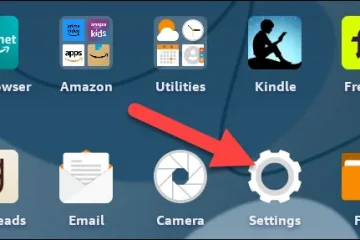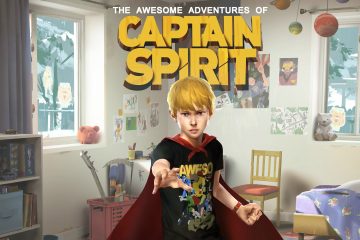Artikel ini menjelaskan langkah-langkah yang dapat dilakukan seseorang untuk selalu membuka konten Jelajahi File dengan OneDrive di Windows 11.
Oleh default, File Explorer akan terbuka dengan Akses Cepat sehingga Anda dapat membuka item yang sering digunakan dan juga dengan cepat menemukan file, folder, dan pengaturan di Windows 11.
Anda juga dapat mengubah cara File Explorer dibuka dan apa yang harus tampilkan saat itu terjadi. Akses cepat akan menampilkan file, folder, dan item yang baru saja diakses. Anda dapat memilih untuk membuka File Explorer di PC ini sehingga ia juga menampilkan folder pribadi default dan drive sistem Anda.
Namun tetap saja, jika Anda tidak menganggapnya berguna untuk membuka File Explorer di Akses Cepat atau PC ini, Anda dapat memilih untuk membukanya dengan konten OneDrive Anda.
Berikut adalah cara melakukannya bahwa di Windows 11
Cara membuka File Explorer dengan konten OneDrive di Windows 11
Seperti dijelaskan di atas, secara default, File Explorer akan terbuka dengan Akses Cepat sehingga Anda dapat sering mengakses item bekas dan juga dengan cepat menemukan file, folder, dan pengaturan di Windows 11.
Namun, jika Anda telah menyiapkan OneDrive di komputer Windows, Anda dapat memilih agar File Explorer membuka konten OneDrive secara default, dan langkah-langkah di bawah ini akan menunjukkan caranya.
Menyiapkan OneDrive
Pertama, Anda harus menyiapkan OneDrive di Windows. Kemudian konfigurasikan File Explorer untuk membukanya sebagai folder konten default.
Jika Anda belum menyiapkan OneDrive di Windows, gunakan postingan di bawah ini untuk mempelajari caranya.
Cara menyetel menyiapkan OneDrive di Windows 11
Buka OneDrive di File Explorer
Setelah menyiapkan OneDrive di Windows, Anda dapat mengonfigurasi File Explorer untuk membuka konten OneDrive.
Pertama, buka Opsi Folder File Explorer.
 windows 11 opsi folder file explorer di drive
windows 11 opsi folder file explorer di drive
Pada jendela Opsi Folder, di kotak tarik-turun untuk Buka File Explorer ke: pilih nama folder OneDrive Anda dalam daftar.
 opsi folder windows 11 membuka file explorer ke satu drive
opsi folder windows 11 membuka file explorer ke satu drive
Aktif setelah Anda memilih folder OneDrive, klik tombol OK untuk menerapkan perubahan.
Saat berikutnya Anda membuka File Explorer, konten folder OneDrive akan terbuka.
 buka file explorer dalam satu folder drive windows 11
buka file explorer dalam satu folder drive windows 11
Itu harus dilakukan!
Kesimpulan:
Pos ini menunjukkan cara membuka File Explorer ke OneDrive Anda konten di Windows 11. Jika Anda menemukan kesalahan di atas atau memiliki sesuatu untuk ditambahkan, silakan gunakan formulir komentar di bawah.